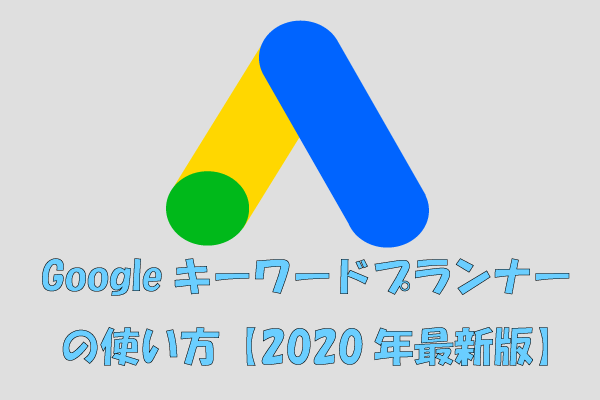公開日2020.05.15
最終更新日2022.10.03
検索順位上位に表示される良質なページを作成するためのキーワード調査や広告を打ち出す、WEBメディア運営に必要不可欠なツールである「キーワードプランナー」。
便利ツールとして名を馳せるキーワードプランナーですが、
「無料と有料で差はあるの?」
「登録方法や具体的な使い方ってどうすれば良いの?」
「そもそもキーワードプランナーとは?検索ボリュームって何?」…etc
上記以外にも実際使ってみたけど正直よくわからない、これから使おうと思っているけどイメージが湧かないという方も多いのではないでしょうか?
そこで今回は、検索ボリュームやサジェスト(関連キーワード)とは?といった基本知識はもちろんのこと、キーワードプランナーの具体的な使い方までをご紹介します。
そもそもキーワードプランナーとは?
キーワードプランナーとは、関連キーワードや検索ボリュームを取得したり、リスティング広告(ユーザーの検索語句に応じて検索上位に掲載される広告)を出稿できるWEB集客には欠かせないツールです。
本来は、Google広告(旧Google Adwords)を出すための参考情報を調査するツールですが、WEBサイト・ページのキーワード選定、記事の文章や見出しに組み込む関連語を見つけるといったSEO対策によく利用されています。
他にも、キーワードに対する競合性レベルやデバイスごとの検索動向など、フィルターをかけて調べられ、調査したデータをCSV出力することも可能です。
また、ここでいう検索ボリュームとは、簡単にいうと「どのキーワード」が「どれくらい検索されているか」を表す数値で、この数値が多ければ多いほど需要の高いキーワードということになります。
キーワードプランナーは、個人ブロガーから企業のメディア担当者まで、WEBメディア運営に携わる上では必ずといっていいほど扱うツールのため、この機会に用語の意味や基本的な使い方をしっかりとマスターしておきましょう。
検索ボリュームの詳細表示について(無料・有料)
キーワードプランナーの最大のメリットといえば、無料でさまざまなフィルターをかけて関連キーワードや検索ボリュームを調べられることです。
しかし、2016年8月頃を境にしGoogle広告で出稿していないアカウントは検索ボリュームが曖昧に表示されるといった利用制限が設けられました。
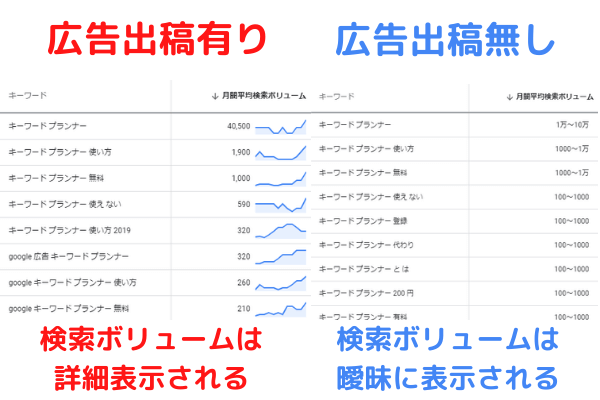
検索ボリュームが詳細表示されないと極端な話、”10100”も”99900”が「1万~10万」としか扱われず、適切なSEO対策を行えません。
では、一体いくら分の広告費を払えば詳細表示できるのでしょうか?実はキーワードプランナーは、200円~400円程度の少額でも広告を出稿すれば詳細表示が可能なのです。
次は、実際に広告出稿のやり方も含めたGoogleキーワードプランナーの登録方法と初期設定を画像付きで見ていきましょう。
キーワードプランナーの登録方法と初期設定
キーワードプランナーに登録するためにはまず、「Google広告」へ移動後にGoogleアカウントで「ログイン」もしくは「キーワードプランナーに移動」を選択します。
ログインが完了したら、キーワードプランナーを使用できる状態にするために必要な3つの情報を入力していきます。
1.ビジネスの概要
ビジネスの概要では、入力欄に自身のメールアドレスとWEBサイトのURL
を打ち込みます。
広告を出すためには、広告をクリック後の遷移先ページが必要になるため、事前にライブドアブログやはてなブログといったブログサービス、もしくはWordPress等で自身のWEBサイトを用意しておきましょう。
2.キャンペーンの作成
続いて、キャンペーンの作成では、実際に出稿する広告キャンペーンの情報を下記のように入力します。
| 入力項目 | 入力値 |
|---|---|
| キャンペーンの 予算を入力 | 任意の金額 |
| 広告の掲載対象 | 日本(デフォルト) |
| 入札単価を設定 します | 指定された予算内でクリック数を最大限に獲得できるように入札単価が自動的に調整されます(デフォルト) |
最後の「広告を作成します」は、広告をクリックした後にジャンプさせたいページや見出し・説明文などの広告情報を入力し、保存を押下してください。
3.お支払い
お支払いページでは、済んでいる国やタイムゾーン、広告を出稿するにあたり必要な支払い情報を入力します。
| 入力項目 | 入力値 |
|---|---|
| 請求先住所の国 | 日本 |
| タイムゾーン | (GMT+09:00)東京 |
| 新規広告主様向けの特典 | 任意入力 |
| アカウントの種類 | 個人ブログの場合は「個人」 企業メディアの場合は「ビジネス」 |
| 名前と住所 | 自身の個人情報を入力 |
| お支払いタイプ | 自動支払い |
| お支払い方法 | クレジットカード番号を入力 |
これですべての入力欄を埋められたので、入力内容に間違いがないかを確認し、「Google広告の利用規約に同意します。」にチェックを入れて「保存して広告を作成」を押下します。
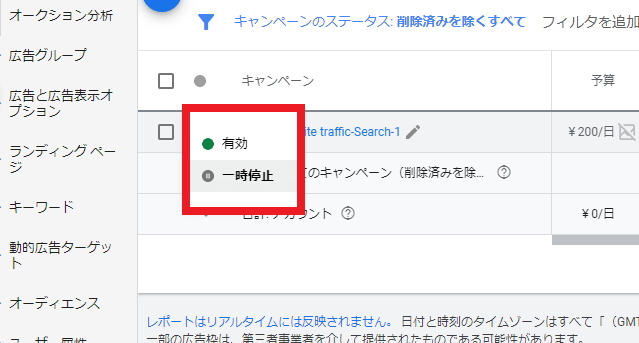
さらにこの後、キャンペーン画面で広告を「有効」にし、使用した広告費用が200円~400円に達したら詳細な検索ボリュームが表示されるようになります。
しかし、ここで注意しなければならないのが、広告を「停止」に切り替えなければ毎日広告費が発生してしまうことです。
さて、登録・初期設定が完了し、キーワードプランナーが利用できるようになったところで、次はいよいよキーワードプランナーの使い方を見ていきましょう!
キーワードプランナーの使い方
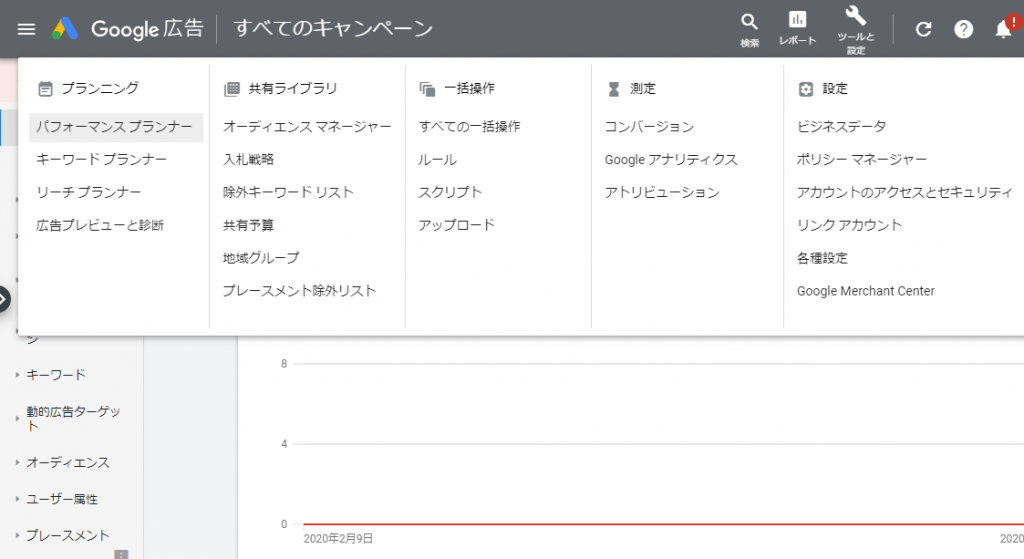
まずは、Google広告にログイン後、ページ最上部のバーにあるスパナマークの「ツールと設定」をクリックし、「キーワードプランナー」を選択します。
すると「新しいキーワードを見つける」と「検索ボリュームと予測のデータを確認する」の2項目が表示された初期画面に遷移します。それでは、具体的な使い方をご紹介していきます。
「新しいキーワードを見つける」
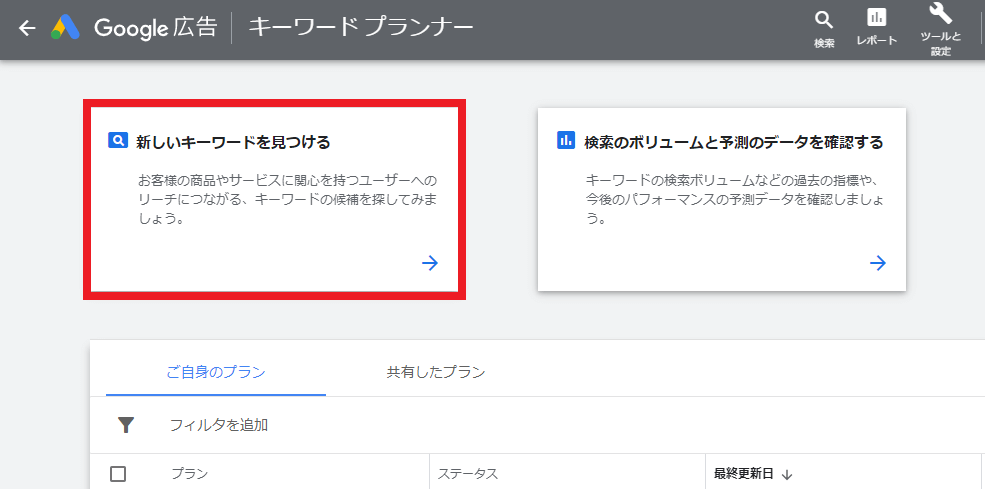
“新しいキーワードを見つける”は、自身の書きたい記事のメインキーワードやサイトテーマに沿ったキーワードを入力することで、関連キーワードの候補一覧・検索ボリュームや競合レベル、入札単価を表示してくれる機能です。
使い方としては、入力欄に「ビジネスに密接に関連している商品やサービス」を入力します。具体的には、WEBライターならキーワードプランナーなどの用語を指しており、入力された単語に関連する語句がGoogleが持つデータベースから表示されます。
1つのキーワードを打つだけでも、下記画像のように結果ページにはさまざまな関連キーワードが表示されます。他にも、WEBサイト・ページのURLからも検索できます。
そのため、質の高いコンテンツを作るために必要かつ自身の知らない新しいキーワードを見つけ出すことに繋がります。
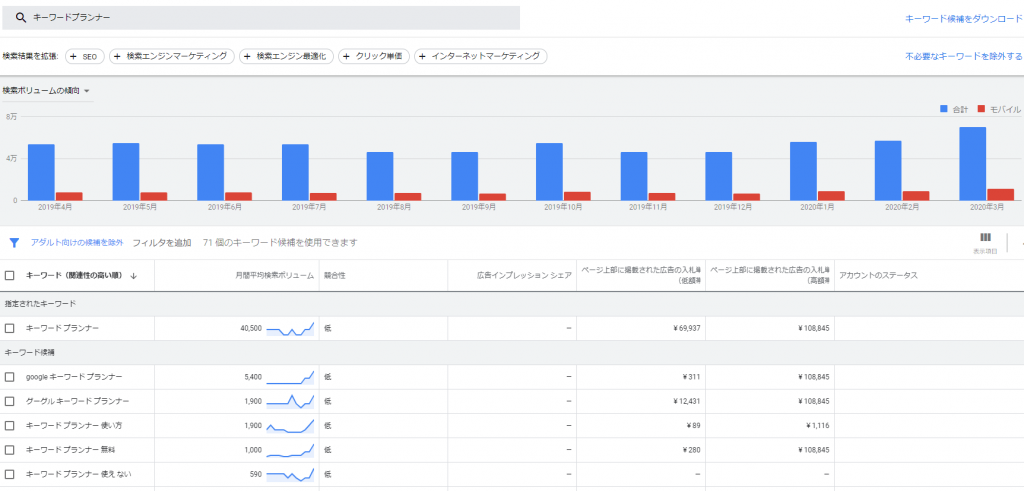
結果リストから特に注意して見るべきポイントは、「平均検索ボリューム」「競合性」「入札単価」の3つです。
| 平均検索ボリューム | どのくらいの人がこのキーワードを検索しているかを表す数値。多くの人が関心を持つことであれば自然と検索ボリュームは大きくなり、関心が低ければ小さくなる。 |
| 競合性 | キーワードに対する広告主が競い合っている度合いを表す数値。競合性が高いと広告主が競い合っているので広告枠を勝ち取るためにも多くのお金がかかる。 |
| 入札単価 | 広告を打ちたいキーワードでかかる予算の概算を確認できる数値。入札単価が高いほど競合他社も狙っているキーワードということになる。 |
上記項目をもとにして調べたキーワード群から、競合性も低いかつ検索ボリュームの多い、未開発のキーワードを見つけられれば、アクセス数を伸ばしやすいコンテンツ作成に役立てることが可能です。
とはいえ、そういったキーワードを見つけ出すのは容易ではないため、検索したメインキーワードから抽出された関連キーワードを集めるといった使い方が一般的だと言えるでしょう。
「検索ボリュームと予測のデータを確認する」
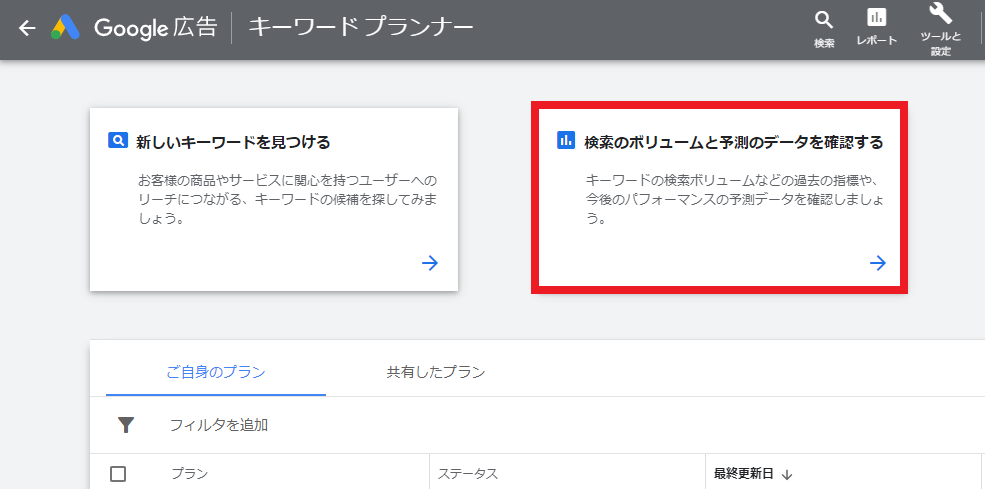
“検索ボリュームと予測のデータを確認する”は、既に自身が取得してきたキーワード群の検索ボリュームをまとめてチェックする機能です。
この機能では、自身で考え作成したキーワードリストや「キーワードプランナーと合わせて使う!オススメ無料ツール」でも解説するサジェスト(関連候補キーワード)取得ツールで取得した関連キーワードをまとめて入力するといった使い方をします。
試しに「キーワードプランナー」の関連キーワードを入れてみると…
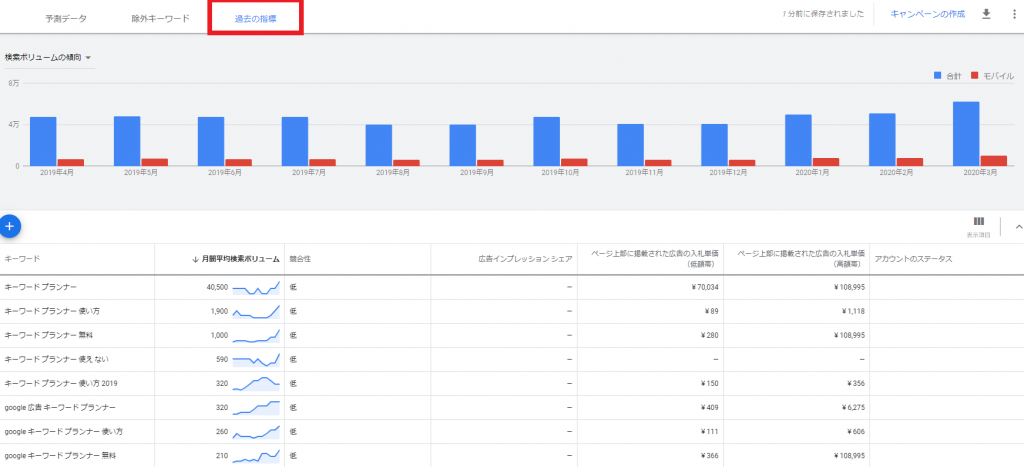
この結果ページで見るべきなのが、メニュー欄の「過去の指標」です。
調べたキーワードに対する検索ボリュームの過去推移を見ることができ、どの時期に検索ボリュームが上がっているのか?なぜ上がっているのか?を考える際に非常に役立ちます。
また、まとめて調べたいキーワードを調べられることから、コンテンツに盛り込むキーワードを選定する際に必ず使用する便利機能です。そのため、ぜひこの機会に使い方をおさえておきましょう。
豊富なその他フィルタ機能について
キーワードプランナーは、地域や言語、検索ネットワーク、表示期間など、その他フィルター機能をかけて検索することも可能です。
ちなみに下記画像のように「地域」は”日本”、「言語」は”すべての言語”にデフォルトで設定されています。
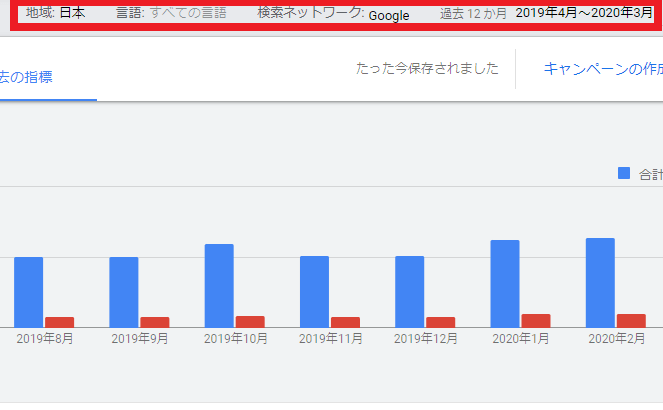
例えば、アメリカを拠点にマーケティングを行っている場合、場所を「アメリカ」に変更し、言語を「英語」に指定することで、より正確なキーワード調査を行えます。
また、「検索ネットワーク」の指定は、“Google”または“Googleと検索パートナー”のどちらかを選択できます。
ここでいう検索パートナーとは、YouTubeなどのサイトの他、Google以外の数百のサイトを意味しており、チェック対象となります。
キーワードプランナーを使ったキーワードの見つけ方・選定方法
ここまででキーワードプランナーの基本的な使い方はわかったかもしれませんが、実際に調べるキーワードをどう見つけ、扱うべきかあまりイメージが湧かないという方も少なくないはず。
そこでここでは、調査するキーワードの具体的な見つけ方はもちろん、選定基準やニーズの考え方に加えて、キーワードプランナーとともに使われるオススメの無料ツールをご紹介します。
ユーザーのニーズを考えてキーワード・検索ボリュームを選定する
まずは、自身の書きたい記事やサイトテーマに、どのような関連キーワードがあるのかをユーザー目線になって考える・調べる必要があります。
そして得られた関連キーワードをもとにキーワードプランナーで検索ボリュームを確認したり、実際に検索して”ユーザーが何を知りたがっているのか?”、ニーズを満たす記事やサイトを作成していきます。
「キーワードプランナー」の具体例としては以下の関連キーワード群が考えられます。
例)記事テーマが「キーワードプランナー」の場合
- 「キーワードプランナー 使い方」
- 「キーワードプランナー 登録」
- 「キーワードプランナー とは」
- 「キーワードプランナー 検索ボリューム」
- 「キーワードプランナー 無料」…etc
そもそも検索ボリュームは、その検索ワードに対するユーザーニーズの高さを表しています。多くの人が気になることであれば自然と検索ボリュームは大きくなり、関心が低ければ小さくなります。
つまり、検索のボリュームが少な過ぎる(ボリュームの数値が10など)キーワードを中心に記事を書くと、しっかりコンテンツSEOを行えていてもアクセス数としては微々たる数値になってしまいます。
そのため、メディアのアクセスを伸ばすためには、キーワードの検索ボリュームや競合傾向のチェックは必要不可欠と言えるでしょう。
とはいえ、「そんなに都合良く関連キーワードが思い浮かばないし、ニーズの調査も難しそう…」と感じる方も多いかもしれません。
そこで、次は自分で考えなくとも関連キーワードを自動で大量に見つけられる、キーワードプランナーと相性抜群の無料ツールを見ていきましょう!
キーワードプランナーと合わせて使う!オススメ無料ツール
ここでは、キーワード調査を行う際にキーワードプランナーと共に使用される無料ツールをご紹介します。
簡単には思いつけない新たなキーワードの発見に加え、何よりコンテンツSEOによる集客効果に一役買うツールのため、メディア運用・記事投稿や個人ブログの記事執筆時にご活用ください。
ラッコキーワード
ラッコキーワードは、検索エンジンでどのようなキーワードが検索されているか?を調べるためのツールです。
ここで調べられる検索候補キーワードのことを「サジェストキーワード」と呼び、サジェストを知ることでユーザーの需要(検索者が何を知りたがっているか?)を見つけられます。
使い方としては、まず始めに自分のメディアで書きたいキーワードを入力してみましょう。ここでは例として、「キーワードプランナー」を検索してみます。
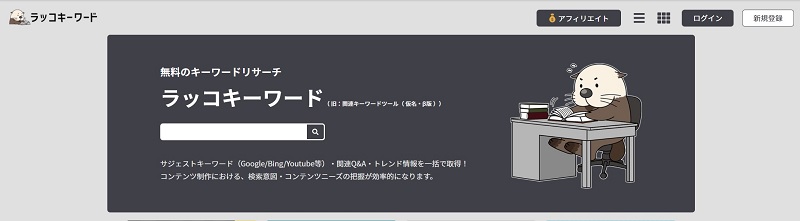
すると、上記画像のように「キーワードプランナー」で検索されているキーワードの一覧が表示され、ラッコキーワードで入力したキーワードがどのような単語とセットで検索されているかがわかります。
ここでサジェストをコピペし、キーワードプランナーの「検索ボリュームと予測のデータを確認する」で調べてあげるとより効率良くキーワード調査を進めることが可能です。
関連キーワード取得ツール(仮名・β版)
関連キーワード取得ツール(仮名・β版)は、上記で紹介したラッコキーワードと同様にサジェストを取得できるツールで、基本的な使い方も同じです。試しに「キーワードプランナー」と入力してみましょう。
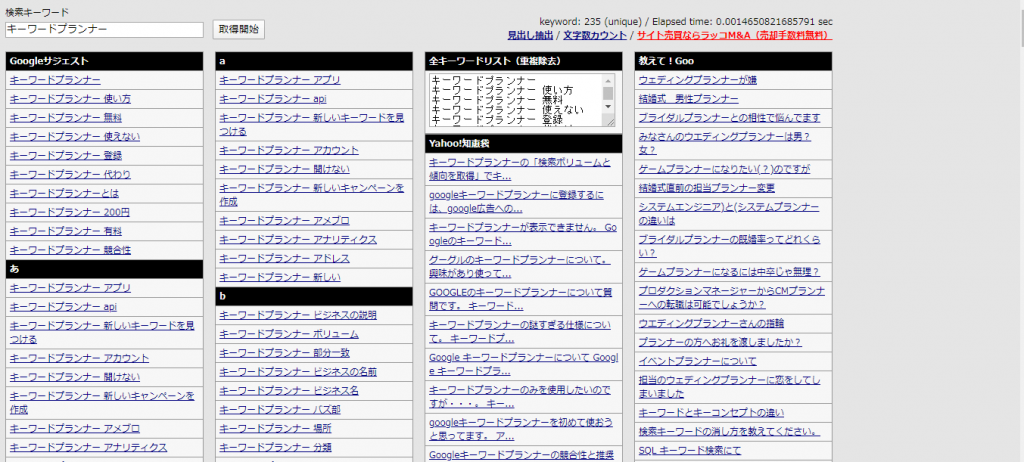
ツールによっては同じキーワードで調べても、得られるサジェストが異なる場合があります。
そのため、いくつかのツールでサジェストを抽出してからまとめてキーワードプランナーで検索ボリュームを調べるといったやり方が一般的です。
また、ラッコキーワードと異なる点の1つに、Yahoo!知恵袋や教えてgooといったサイトの関連する投稿も抽出されることがあげられます。
悩み相談サイトの投稿には、具体的な悩みや相談内容が書かれており、どんな状況の人が何を知りたいか?を探って記事の参考にするには打ってつけの情報源だと言えるでしょう。
検索結果ページ下部の関連キーワードもチェック!
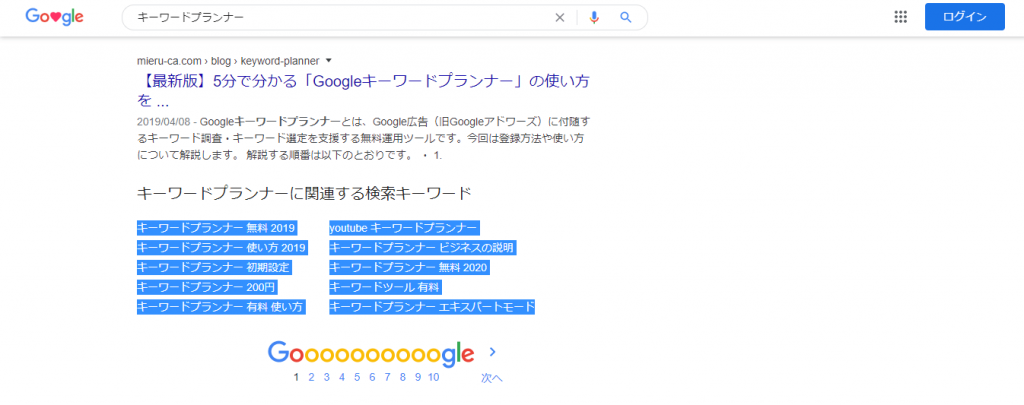
検索結果ページ下部には、検索ワードに関連するキーワード群が10個ほど表示されます。
このキーワード群は、検索ボリュームが高い傾向にあるため、必ずすべて選択してサジェストツールで抽出したデータと一緒にキーワードプランナーで検索ボリュームを調べるようにしましょう。
また、サジェストツールで取得したキーワード群に含まれているモノもありますが、キーワードプランナーは同じ語句を1つにまとめて調べてくれるので全く問題ありません。
今回ご紹介したツールとキーワードプランナーを使った調査の一通りの流れとしては以下の通りになります。
- サジェストツールと検索結果下部のキーワード群を取得
- まとめてキーワードプランナーでボリュームを調べる
キーワードプランナーの使い方まとめ
ここまで、検索ボリュームやサジェスト(関連キーワード)とは?といった基礎知識から、キーワードプランナーの具体的な登録方法~使い方、合わせて使用するツールまでをご紹介してきましたがいかがでしたか?
キーワードプランナーを使って、ユーザーニーズに沿ったキーワードを見つけ、それに合わせたコンテンツ作りを心がければ、SEOとしての実績は後からついてくることでしょう。
そのためにも、闇雲なコンテンツ作りではなく、検索ボリュームの高低(需要の大きさ)や上位表示ページの理由という事実からユーザーニーズを把握することがもっとも重要です。
また、キーワードプランナーと同様に、WEBメディアの運用には欠かせない「Googleアナリティクス」についても以下で解説していますのでぜひご覧ください。